电脑机箱重装系统教程(一步步教你如何轻松重装电脑系统)
204
2025 / 08 / 24
当我们的联想电脑出现了各种系统问题时,重装系统是一种解决办法。本文将为您详细介绍如何重装联想电脑的操作系统,以帮助您轻松应对各种系统故障和错误。
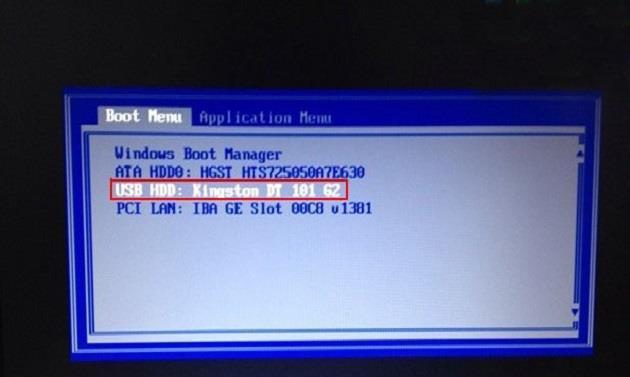
备份重要数据
在重装系统之前,您需要首先备份重要的文件和数据。这些数据可能包括照片、文档、音乐和视频等。
获取安装媒体
要进行系统重装,您需要一张可引导的操作系统安装光盘或USB驱动器。您可以通过联想官方网站下载操作系统的ISO镜像文件,并使用光盘刻录软件或USB制作工具创建安装媒体。
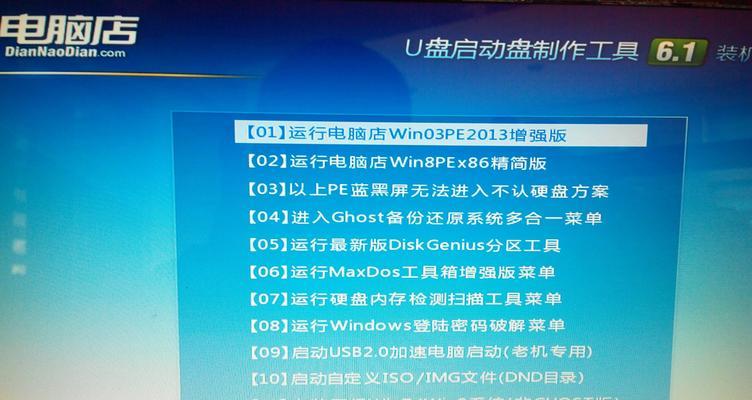
设置启动顺序
在重装系统之前,您需要设置计算机的启动顺序,确保首先从安装媒体引导。您可以通过按下计算机开机时显示的按键(通常是F2或Del键)进入BIOS设置界面,然后在启动选项中将光盘或USB设备置于首选启动设备之上。
安装操作系统
插入操作系统安装光盘或USB驱动器后,重新启动计算机。随后,您将进入安装界面,按照屏幕上的指示进行操作系统的安装。这个过程可能需要一些时间,请耐心等待。
选择分区和格式化
在安装过程中,您将需要选择硬盘分区和格式化方式。如果您希望完全清空硬盘并安装全新的操作系统,可以选择格式化整个硬盘。如果您想保留一部分数据,可以选择仅格式化系统分区。

输入产品密钥
在安装过程中,您可能需要输入操作系统的产品密钥。这个密钥通常可以在操作系统安装光盘或USB驱动器的包装盒上找到。请确保输入正确的密钥,以避免未经授权的使用。
选择系统版本和语言
在安装过程中,您将需要选择所需的操作系统版本和语言。请根据自己的需求进行选择,并确保选择正确的版本和语言。
进行系统配置
在完成操作系统安装后,您将需要进行一些基本的系统配置。例如,设置用户名和密码、时区和日期、网络连接等。
安装驱动程序
安装操作系统后,您需要安装相应的硬件驱动程序。您可以从联想官方网站上下载并安装所需的驱动程序,以确保电脑的正常运行和兼容性。
更新系统和安全软件
一旦驱动程序安装完毕,您应该立即更新系统和安装必要的安全软件,以提高电脑的性能和安全性。
恢复个人文件和数据
在完成系统配置后,您可以将之前备份的个人文件和数据恢复到电脑中。这样,您就可以继续使用原有的文件和数据了。
安装常用软件
除了系统和驱动程序之外,您还可以安装一些常用软件,如浏览器、办公软件和媒体播放器等,以满足个人需求。
优化系统性能
为了让电脑更加流畅和高效,您可以进行一些系统性能优化操作。例如,清理临时文件、禁用开机启动项、定期清理磁盘等。
备份系统
重装系统后,您可以考虑定期备份系统。这样,在未来遇到系统问题时,您可以轻松还原到之前的状态。
通过本文的步骤和指导,您现在应该能够轻松地重装联想电脑的操作系统了。请记得在重装系统之前备份重要数据,并且按照指示进行操作,以免出现意外情况。重装系统是解决系统问题的有效手段,希望本文对您有所帮助。
